Jak přesouvat / kopírovat stránky z jednoho dokumentu do druhého nebo nového ve Wordu?
Je snadné přesunout nebo zkopírovat jeden list z jednoho sešitu do druhého v aplikaci Excel, zdá se však, že neexistuje snadný způsob, jak přesunout jednu stránku z jednoho dokumentu Word do jiného, s výjimkou ručního kopírování a vkládání. Zde představím několik způsobů rychlého přesunu / kopírování jedné nebo více stránek z jednoho dokumentu Word do jiného (nebo nového).
- Přesuňte / zkopírujte jednu nebo více sousedních stránek z jednoho dokumentu Word do jiného
- Přesouvat / kopírovat více nesousedících stránek z jednoho dokumentu Word do jiného
- Přesuňte / zkopírujte každou stránku jednoho dokumentu Word na nové
Přesuňte / zkopírujte jednu nebo více sousedních stránek z jednoho dokumentu Word do jiného
Tato metoda vás provede přesunem / kopírováním jedné nebo více stránek z jednoho dokumentu do druhého pomocí Objekt > Text ze souboru funkce v aplikaci Word. Postupujte prosím následovně:
Poznámka: Pokud zdrojový dokument obsahuje pouze jednu stránku nebo chcete přesunout / zkopírovat všechny stránky zdrojového dokumentu, začněte od Krok 3 přímo.
1. Otevřete zdrojový dokument, ze kterého budete přesouvat / kopírovat stránky, vyberte stránky, které budete přesouvat / kopírovat, a klikněte na Vložit > Záložka. Viz snímek obrazovky:

2. V úvodním dialogovém okně Záložka zadejte název do pole Název záložky a klepněte na tlačítko přidat knoflík. Viz screenshot:

3. Otevřete cílový dokument, do kterého přesunete / zkopírujete stránky, umístěte kurzor na místo, kam umístíte zkopírované stránky, a klikněte Vložit > Objekt > Text ze souboru. Viz snímek obrazovky:

4. Nyní se zobrazí dialogové okno Vložit soubor (1) otevřete složku obsahující zdrojový dokument, (2) vyberte zdrojový dokument a poté (3) klepněte na tlačítko Rozsah knoflík. Viz screenshot:

Poznámka: Pokud váš zdrojový dokument obsahuje pouze jednu stránku nebo chcete zkopírovat všechny stránky zdrojového dokumentu, prosím (1) otevřete složku obsahující zdrojový dokument, (2) - vyberte zdrojový dokument a - (3) cvaknutí Vložit tlačítko pro dokončení pohybu.
5. Ve vyskakovacím dialogovém okně Zadejte text zadejte název zadané záložky, který jste přidali v kroku 2, a klikněte na OK .

6, Klepněte na tlačítko Vložit v dialogovém okně Vložit soubor.
Zadané stránky zdrojových dokumentů již byly do cílového dokumentu přesunuty / zkopírovány.
Jednoduše rozdělte jeden dokument Word na několik podle stránky, konce sekce / stránky nebo záhlaví najednou!
Ve srovnání s rozdělením dokumentu aplikace Word kopírováním a vkládáním vám Kutools pro Word usnadní práci a dramaticky zlepší vaši efektivitu práce díky funkci Rozdělit, která dokáže rychle rozdělit aktuální otevírací dokument Wordu na více stránek podle stránky, zalomení sekce, podle stránky přestávka, nebo podle nadpisu 1, jak potřebujete.

Přesouvat / kopírovat více nesousedících stránek z jednoho dokumentu Word do jiného
Výše uvedená metoda vám pomůže více nebo zkopírovat jednu nebo více sousedních stránek z jednoho dokumentu Word do jiného. V některých případech možná budete muset přesunout nebo zkopírovat více nesousedících stránek, například stránku 2, stránku 5 a stránku 8, do jiného dokumentu hromadně. A tato metoda představí tuto práci pomocí funkce Kutools pro Word pro výběr stránek.
1. Otevřete zdrojový dokument, ze kterého budete kopírovat nesousedící stránky, a klikněte na Kutools > stránky > Vyberte stránky. Viz snímek obrazovky:

2. Ve vyskakovacím dialogovém okně Vybrat stránky prosím (1) zkontrolovat Vyberte stránky podle výběru volba, (2) zkontrolujte zadané stránky, které budete kopírovat, a (3) klepněte na tlačítko OK knoflík. Viz screenshot:

3. Nyní jsou všechny zaškrtnuté stránky vybrány hromadně. Prosím stiskněte Ctrl + C klíče pro jejich kopírování.
4. Přejděte na cílový dokument a stiskněte Ctrl + V klávesy pro jejich vložení. A teď jsou ty nesousedící stránky, které jste zkontrolovali, hromadně zkopírovány a vloženy do cílového dokumentu.
Poznámky: Kutools pro Word také poskytuje další nástroje pro výběr vybraných stránek, které vám usnadní práci:
Vyberte aktuální stránku: Jedním kliknutím vyberte aktuální stránku;
Vyberte liché stránky: Jedním kliknutím vyberete všechny liché stránky aktuálního dokumentu, včetně stránky 1, stránky 3, stránky 5…
Vyberte sudé stránky: Jedním kliknutím vyberete všechny sudé stránky aktuálního dokumentu, včetně stránky 2, 4, 6 ...
Přesuňte / zkopírujte každou stránku jednoho dokumentu Word na nové
Pokud chcete přesunout / přesunout každou stránku zdrojového dokumentu na samostatnou novou ve Wordu, Rozdělit funkce Kutools pro Word vám pomůže dokončit tuto práci několika kliknutími.
1. Otevřete zdrojový dokument, jehož jednotlivé stránky přesunete do nového dokumentu jednotlivě, a klikněte na Kutools Plus > Rozdělit. Viz snímek obrazovky:

Poznámka: Před použitím funkce Rozdělit musíte uložit zdrojový dokument.
2. V dialogovém okně Rozdělit dokument prosím (1) zadejte cílovou složku, do které uložíte nové dokumenty, do složky Uložit do box, (2) vybrat Strana z Rozdělit rozevírací seznam a (3) klepněte na tlačítko OK knoflík. Viz screenshot:
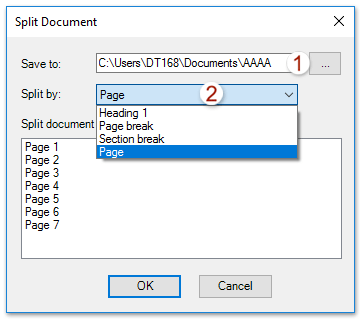
Nyní je každá stránka zdrojového dokumentu přesunuta / zkopírována do samostatného nového dokumentu Word a uložena do zadané cílové složky.
Procházení a úpravy více dokumentů Wordu na kartách jako Firefox, Chrome, Internet Prozkoumejte 10!
Možná znáte prohlížení více webových stránek ve Firefoxu / Chrome / IE a přepínáte mezi nimi snadným kliknutím na příslušné karty. Zde karta Office podporuje podobné zpracování, které vám umožní procházet více dokumentů aplikace Word v jednom okně aplikace Word a snadno mezi nimi přepínat kliknutím na jejich karty. Kliknutím zobrazíte bezplatnou zkušební verzi všech funkcí!

Nejlepší nástroje pro produktivitu v kanceláři
Kutools pro Word - Zvyšte své zkušenosti se slovem Over 100 Pozoruhodné vlastnosti!
🤖 Kutools AI asistent: Transformujte své psaní pomocí AI - Generovat obsah / Přepsat text / Shrnout dokumenty / Vyžádejte si informace na základě dokumentu, vše ve Wordu
📘 Mistrovství dokumentů: Rozdělit stránky / Sloučit dokumenty / Exportovat výběr v různých formátech (PDF/TXT/DOC/HTML...) / Dávkový převod do PDF / Exportujte stránky jako obrázky / Tisk více souborů najednou...
✏ Úprava obsahu: Dávkové hledání a nahrazení přes více souborů / Změnit velikost všech obrázků / Transponujte řádky a sloupce tabulky / Převést tabulku na text...
🧹 Čištění bez námahy: Smést pryč Extra prostory / Sekce přestávky / Všechny záhlaví / Textová pole / Odkazy / Další nástroje pro odstraňování naleznete u nás Odstranit skupinu...
➕ Kreativní vložky: Vložit Tisíc separátorů / Zaškrtávací políčka / Tlačítka rádia / QR kód / čárový kód / Tabulka diagonálních čar / Titulek rovnice / Titulek obrázku / Titulek tabulky / Více obrázků / Objevte více v Vložit skupinu...
???? Přesné výběry: Přesně konkrétní stránky / Tabulky / Tvary / nadpisové odstavce / Vylepšete navigaci pomocí vice Vyberte funkce...
⭐ Vylepšení hvězd: Navigujte rychle na libovolné místo / automatické vkládání opakujícího se textu / plynule přepínat mezi okny dokumentů / 11 Konverzní nástroje...
